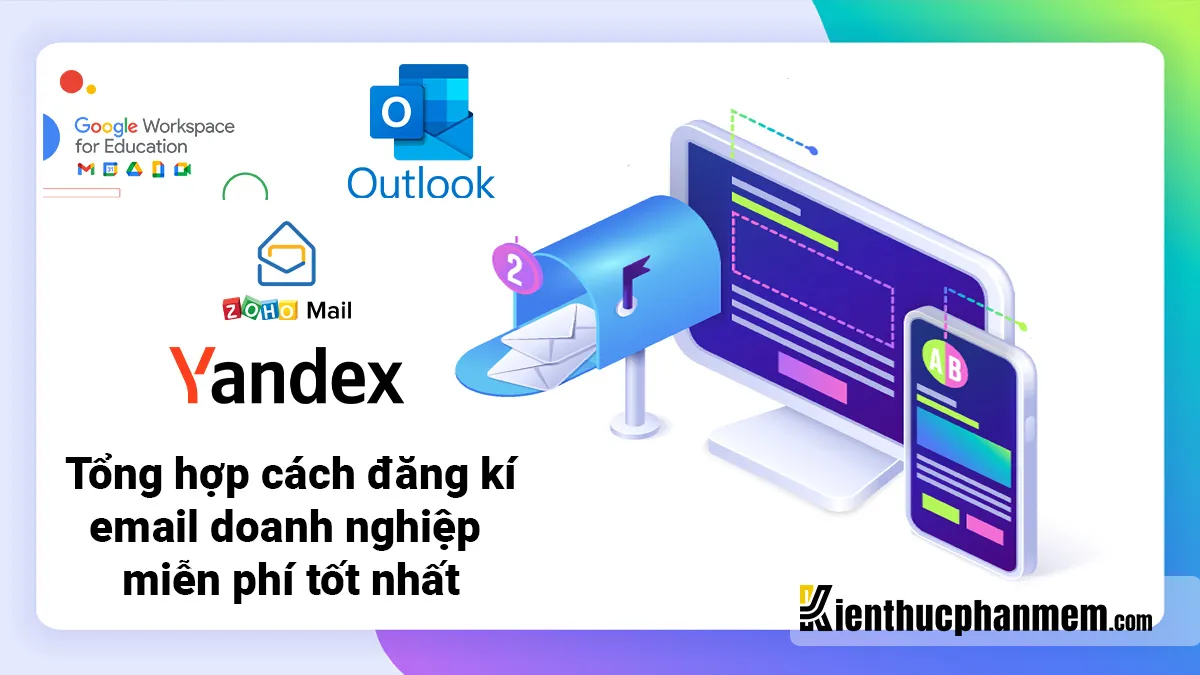Đăng ký email doanh nghiệp có thể được thực hiện theo hai cách đó là trả phí hoặc không mất phí. Ngày nay, việc tạo email riêng cho doanh nghiệp đóng vai trò vô cùng quan trọng trong việc tạo ấn tượng tốt đẹp với các khách hàng, đối tác. Trong bài viết này, kienthucphanmem.com sẽ hướng dẫn bạn cách tạo email tên miền hoàn toàn miễn phí, giúp tăng độ tin cậy cho các tổ chức, doanh nghiệp.
Bạn đang đọc: Tổng hợp 04 cách đăng ký email doanh nghiệp miễn phí tốt nhất
Email doanh nghiệp là gì?
Email doanh nghiệp là loại email tên miền có hậu tố đứng sau ký tự “@” trùng với tên miền website của doanh nghiệp. Email này thường có dạng: tenemail@tenmien. Như vậy email doanh nghiệp sẽ khác với email cá nhân ở những điểm sau:
| So sánh | Email doanh nghiệp | Email cá nhân |
| Về hình thức | Phần mở rộng của email trùng với tên miền của doanh nghiệp | Phần mở rộng trùng với tên miền của nhà cung cấp email như Yahoo, Hotmail, Outlook, Gmail… |
| Về tính năng | Được tích hợp nhiều tính năng chuyên dụng phục vụ nhiều hoạt động của doanh nghiệp. Có thể kể đến như: Tạo bí danh email, lọc thư rác, gửi email hàng loạt… | Thường chỉ có các tính năng cơ bản như gửi và nhận email |
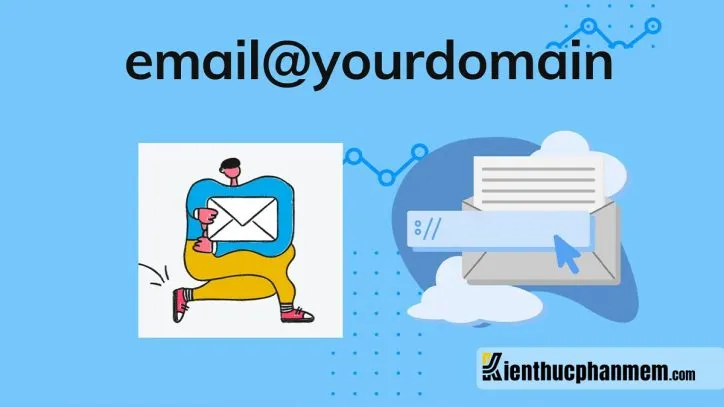
Nên tạo email doanh nghiệp miễn phí hay có trả phí?
So sánh ưu nhược điểm email doanh nghiệp miễn phí và có trả phí
Đôi khi bạn cảm thấy đắn đo không biết nên lựa chọn giữa việc đăng ký email doanh nghiệp miễn phí hay có trả phí. Dưới đây là bảng so sánh ưu nhược điểm của các dịch vụ email này:
| Dịch vụ email | Email doanh nghiệp miễn phí | Email doanh nghiệp có trả phí |
| Ưu điểm | – Đăng ký, cài đặt và nâng cấp hệ thống email hoàn toàn miễn phí
– Email vẫn chứa tên miền của doanh nghiệp, tạo sự chuyên nghiệp và uy tín – Giúp tăng tính nhận diện thương hiệu |
– Được hỗ trợ giải đáp mọi thắc mắc và xử lý trục trặc khi cần
– Được trải nghiệm đầy đủ các tính năng nâng cao như chặn thư rác, gửi email đồng loạt… – Dung lượng lớn cho phép lưu trữ nhiều email, tệp tin Hoạt động trên server riêng với tốc độ ổn định, nhanh chóng |
| Nhược điểm | – Các tính năng của email bị hạn chế, nếu muốn trải nghiệm đầy đủ tính năng thì doanh nghiệp cần đăng ký bản có tính phí
– Server hoạt động không thực sự ổn định, đôi khi có thể xảy ra lỗi – Bị giới hạn về số lượng thiết bị đăng nhập, kích thước file và dung lượng email – Thường xuyên nhận được các email quảng cáo, spam, thư rác làm đầy dung lượng – Phải tự mình giải quyết sự cố trong quá trình sử dụng |
– Yêu cầu đóng phí theo tháng, theo năm hoặc theo gói dịch vụ |
Ai nên đăng ký email doanh nghiệp miễn phí?
Dựa trên phân tích về những điểm mạnh và hạn chế của email doanh nghiệp miễn phí nói trên thì loại email này thường chỉ phù hợp với những đối tượng sau đây:
- Doanh nghiệp có số lượng dưới 10 thành viên hoặc doanh nghiệp quy mô lớn nhưng không thường xuyên sử dụng email
- Doanh nghiệp chỉ có nhu cầu sử dụng một vài tài khoản email chứa tên miền để liên hệ với đối tác với khách hàng
- Các cá nhân, tổ chức không cần sử dụng nhiều dung lượng để lưu trữ email, tệp đính kèm, không có yêu cầu cao về số lượng email gửi đi hàng ngày…
- Những người chỉ cần sử dụng email chứa tên miền vào mục đích gửi và nhận email và không cần dùng đến nhiều tính năng nâng cao khác
Người dùng, tổ chức hoặc doanh nghiệp muốn đăng ký để thử nghiệm những tính năng của dịch vụ email chứa tên miền
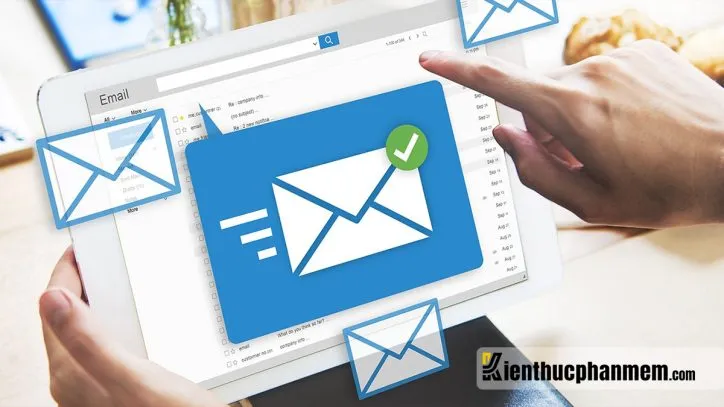
Tổng hợp 04 cách đăng ký email doanh nghiệp miễn phí
Hiện nay bạn có thể tìm thấy rất nhiều nhà cung cấp dịch vụ email tên miền miễn phí dành cho các cá nhân và doanh nghiệp như: Zoho, Microsoft, Google… Dưới đây là 4 cách đăng ký email tên miền miễn phí để bạn tham khảo:
Google Workspace for Education
Dịch vụ tạo Gmail công ty G Suite Legacy đã không còn được Google cung cấp cho các tổ chức, doanh nghiệp từ tháng 05/2022. Thay vào đó, người dùng tạo email doanh nghiệp Google sẽ phải trả phí để sử dụng nền tảng Google Workspace.
Tuy nhiên nếu sử dụng Google Workspace for Education thì người dùng sẽ không phải trả phí. Đây là bộ công cụ dựa trên nền tảng đám mây dành cho các trường học và những tổ chức giáo dục từ K-12 trở lên tại Mỹ. Mặc dù vậy, dịch vụ này đòi hỏi quy trình đăng ký khá phức tạp với nhiều thủ tục nghiêm ngặt cũng như yêu cầu giấy chứng nhận. Dưới đây là quy trình đăng ký dịch vụ:
Bước 1: Đăng ký và gửi yêu cầu đến Google Workspace for Education kèm theo những giấy tờ cần thiết.
Bước 2: Xác minh tên miền đăng ký email thuộc quyền sở hữu của bạn.
Sau khi nhận được yêu cầu, Google sẽ xác minh và phê duyệt trong vòng 14 ngày làm việc. Nếu được chấp thuận thì bạn sẽ được quyền bổ sung thêm vào hệ thống email của mình những người dùng khác, đồng thời cài đặt các tính năng nâng cao cho email.
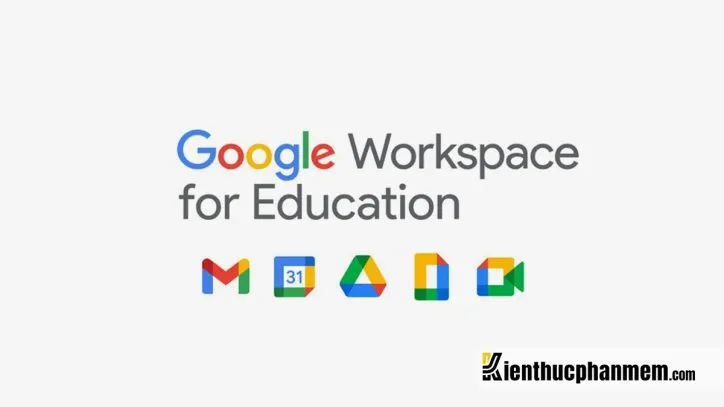
Dịch vụ email tên miền miễn phí do Google cung cấp
Google cũng cho phép người dùng đăng ký trải nghiệm thử dịch vụ email tên miền miễn phí. Nhờ vậy bạn có thể dùng thử các tính năng, đánh giá chất lượng trước khi quyết định có bỏ tiền đăng ký bản trả phí không. Để đăng ký dùng thử dịch vụ Email công ty Google Workspace for Education, bạn thực hiện theo các bước sau:
Bước 1: Truy cập website workspace.google.com, sau đó bạn tìm đến góc trên cùng bên phải màn hình và click vào nút Bắt đầu dùng thử miễn phí.
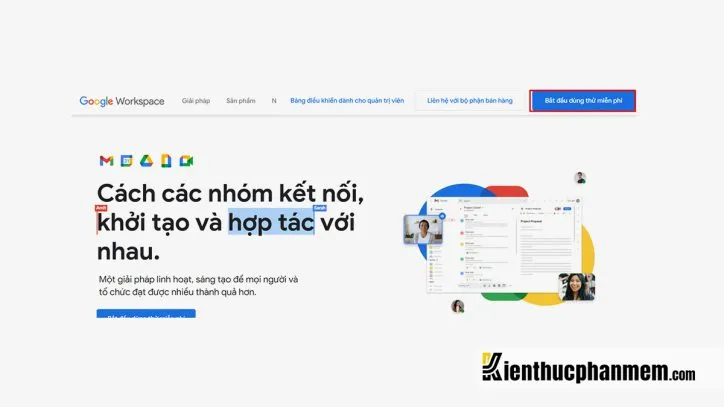
Bước 2: Cung cấp các thông tin về doanh nghiệp của bạn, bao gồm Tên doanh nghiệp, Số lượng nhân viên và Khu vực.
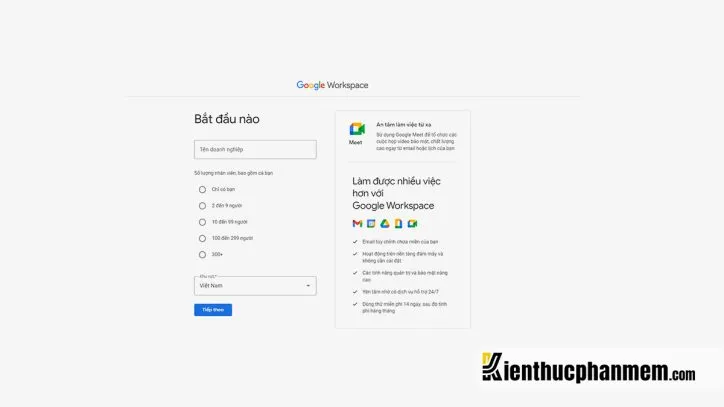
Bước 3: Sau đó bạn điền các thông tin cá nhân của mình như Họ tên, Địa chỉ email, Số điện thoại. Tiếp theo, màn hình sẽ hiển thị câu hỏi “Doanh nghiệp của bạn có tên miền chưa”, kèm theo đó là 2 tùy chọn:
- Có, tôi có tên miền có thể sử dụng: Hãy click vào đây nếu bạn đã có tên miền website, sau đó nhấn nút Tiếp theo để được chuyển đến Bước 4.
- Không, tôi cần có tên miền: Nếu chưa có tên miền website thì bạn hãy click vào tùy chọn này. Khi đó, Google sẽ giới thiệu đến bạn các nhà cung cấp tên miền. Sau đó bạn nhấn nút Tiếp theo để chuyển đến Bước 5.
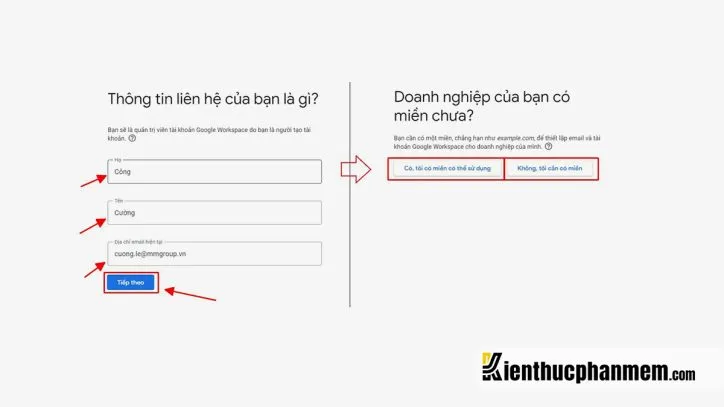
Bước 4: Bạn hãy điền tên miền của doanh nghiệp rồi chọn Tiếp theo. Ở mục Luôn cập nhật và Gửi thông tin cho người dùng của bạn, bạn click vào Ok hoặc Không, cảm ơn tùy nhu cầu.
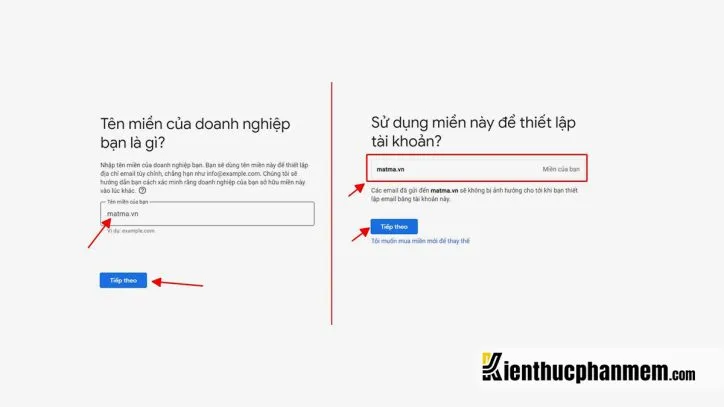
Sau đó bạn điền tên người dùng và Mật khẩu để dùng làm Thông tin đăng nhập tài khoản. Tick vào ô vuông “Tôi không phải là người máy” và nhấn nút Tiếp tục.
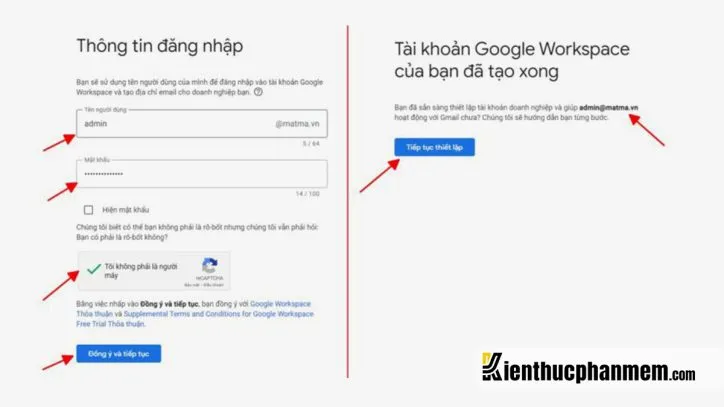
Bước 5: Ở bước này, bạn cần thiết lập tài khoản cho doanh nghiệp mình. Hãy điền đầy đủ các thông tin như: Địa chỉ nhà xưởng, Thành phố, Mã bưu chính… Tiếp đó, bạn cung cấp thông tin đăng nhập tài khoản rồi tick vào ô “Tôi không phải là người máy” > Nhấn Tiếp tục.
Bước 6: Sau khi tên miền mà bạn cung cấp đã được xác minh, lúc này bạn có thể tạo người dùng mới cũng như kích hoạt email dựa trên tên miền. Lúc này bạn đã có thể dùng thử miễn phí email tên miền vừa tạo trong 14 ngày rồi.
Đăng ký email doanh nghiệp miễn phí bằng Microsoft Outlook
Microsoft Outlook cung cấp cho bạn dịch vụ email tên miền doanh nghiệp miễn phí trong vòng 1 tháng. Dưới đây là cách đăng ký dùng thử Microsoft Outlook:
Bước 1: Truy cập website https://www.microsoft.com/vi-vn/microsoft-365/try. Tại đây bạn hãy nhấn nút Dùng thử miễn phí trong 1 tháng và bắt đầu đăng ký. Tuy nhiên để đăng ký dùng thử Microsoft Outlook thì bạn sẽ phải cung cấp thông tin thẻ tín dụng của mình.
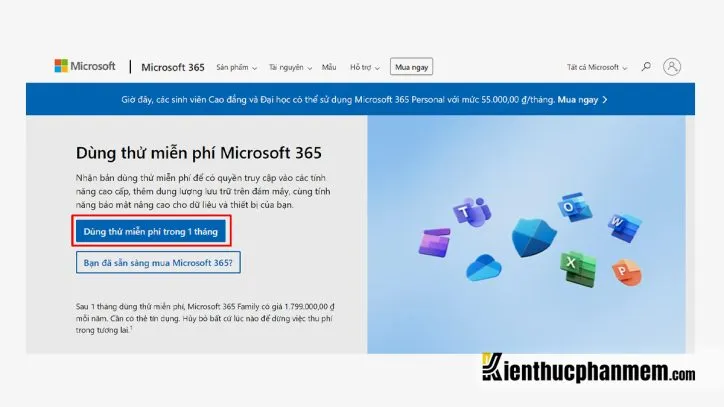
Bước 2: Tiếp theo, bạn có thể đăng nhập vào tài khoản Microsoft của mình hoặc nhấn nút Tạo tài khoản để tạo mới. Hãy điền các thông tin được yêu cầu và tick vào “Tôi không phải robot”.
Tìm hiểu thêm: Starisa là gì? Cách kiếm tiền sàn Starisa hiệu quả mới nhất
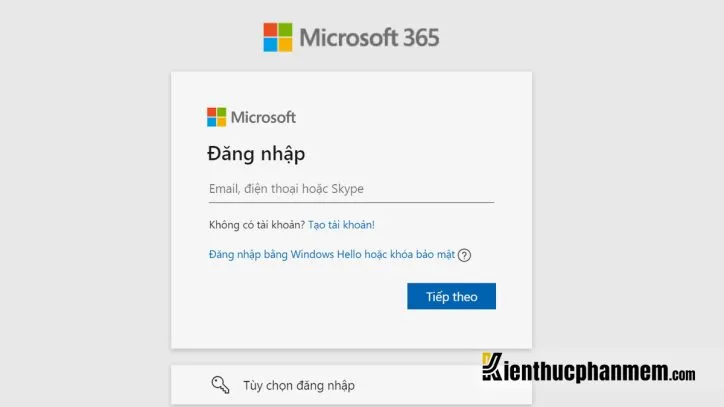
Bước 3: Truy cập website https://outlook.live.com/owa/, tiếp đó bạn tìm đến góc trên cùng bên phải màn hình và nhấn nút Đăng nhập.
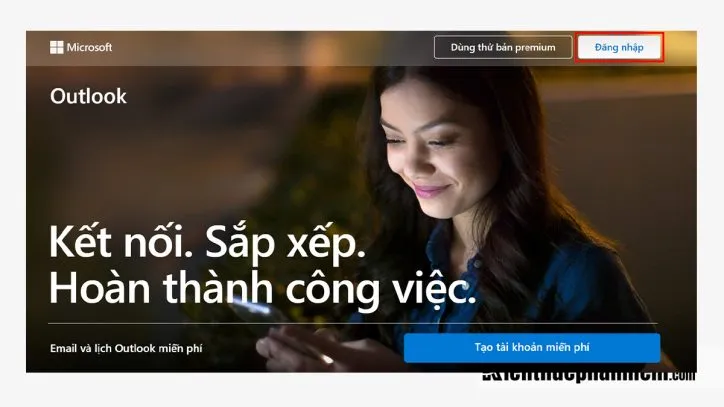
Bước 4: Lúc này bạn có thể đăng nhập vào tài khoản Microsoft đã tạo ở Bước 2.
Bước 5: Tiếp theo màn hình sẽ hiển thị một bảng thông tin. Ở mục Provide your domain name, bạn hãy nhập tên miền muốn sử dụng trong email của mình rồi nhấn nút Continue.
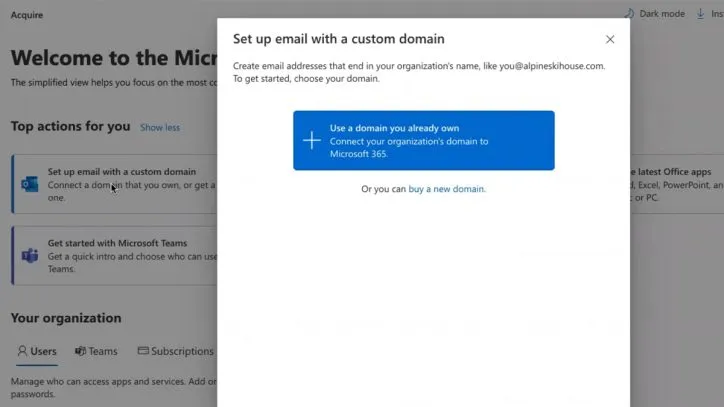
Bước 6: Lúc này bạn có thể cấu hình tên miền bằng cách truy cập vào trang Admin.. Ở trang dịch vụ tên miền, bạn hãy cung cấp các thông tin như: TTL (thường là 36000), MX server/value, Host, DNS (MX hoặc TXT)…
Bước 7: Tại mục Member Account, bạn hãy nhập email tên miền mới và click vào Add, tiếp đó cung cấp thông tin người dùng rồi nhấn nút OK. Bạn có thể tạo nhiều nhất là 50 email chứa tên miền với Microsoft Outlook.
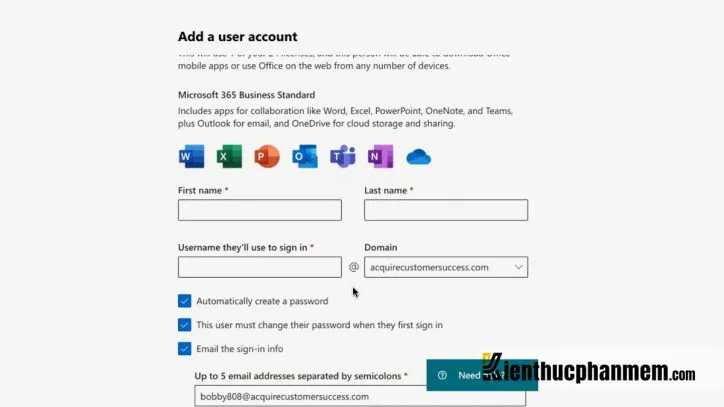
Tạo email doanh nghiệp miễn phí bằng Zoho Mail
Bạn có thể đăng ký email chứa tên miền hoàn toàn miễn phí trên Zoho Mail. Cách làm rất đơn giản như sau:
Bước 1: Đầu tiên bạn truy cập website https://mail.zoho.com/orgsignup.do?plan=mailPremiumTrial.
Bước 2: Tại giao diện tiếp theo, bạn sẽ được yêu cầu cung cấp các thông tin như: Name, Email Address/Mobile number và Password. Tick chọn ô vuông I agree to the Terms of Service and Privacy Policy rồi nhấn nút Sign up.
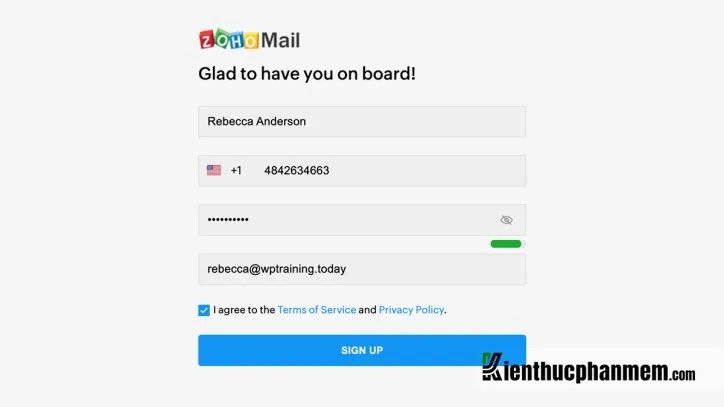
Bước 3: Ở dưới cùng màn hình, bạn tìm và nhấn vào Try Now.
Bước 4: Tiếp theo bạn nhấn nút Add Now và điền Tên miền, Tên tổ chức, Lĩnh vực hoạt động rồi nhấn Add để thêm tên miền.
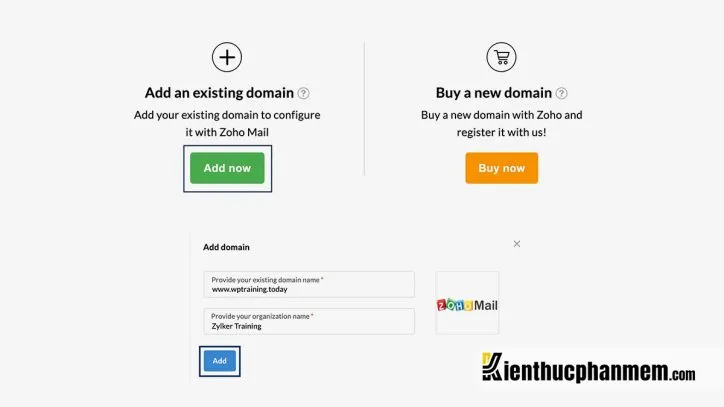
Click vào Proceed to domain verification để chuyển đến bước xác minh tên miền.
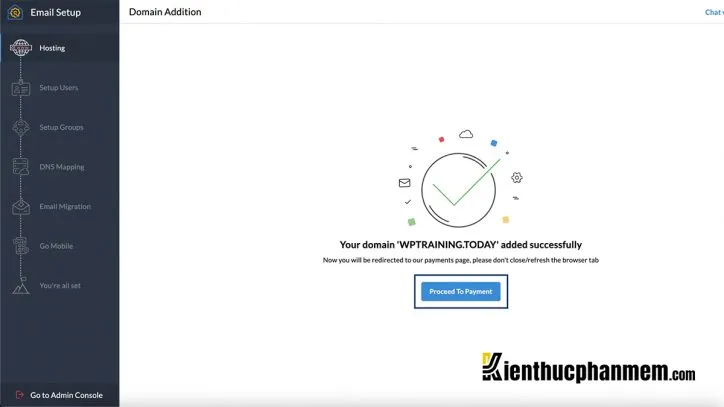
Bước 5: Tiến hành xác thực tên miền theo yêu cầu của Zoho Mail rồi nhấn Verify.
Bước 6: Sau khi đã xác thực tên miền thành công, bạn có thể tạo tài khoản người dùng mới cũng như kích hoạt email chứa tên miền đã đăng ký.
Đăng ký email doanh nghiệp miễn phí trên Yandex
Yandex cũng là công cụ tuyệt vời cho phép người dùng tạo email tên miền free. Bạn có thể đăng ký email doanh nghiệp với Yandex theo hướng dẫn dưới đây:
Bước 1: Click vào đường link https://passport.yandex.com/registration.
Bước 2: Tại giao diện Registration, bạn hãy cung cấp đầy đủ các thông tin như tên, email, mật khẩu, số điện thoại… Sau đó bạn click vào Send code để Yandex gửi tin nhắn đến số điện thoại của bạn.
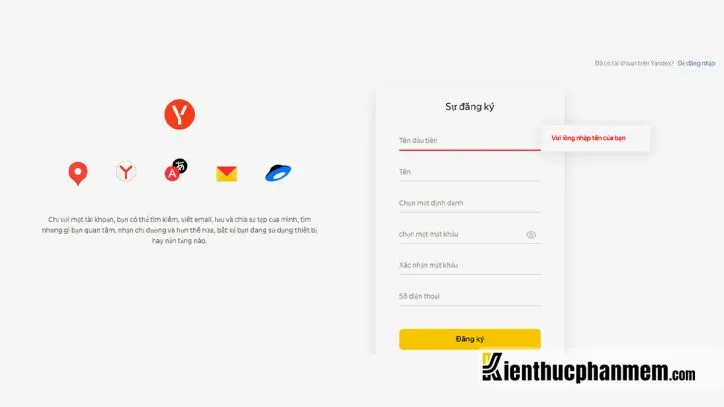
Bước 3: Nhập mã code gồm 6 chữ số được gửi đến điện thoại của bạn rồi nhấn Confirm. Cuối cùng bạn hoàn thành quá trình đăng ký tài khoản bằng cách click vào Register.
Bước 4: Tiếp theo bạn vào Yandex.Connect và đăng nhập với tư cách admin. Tiếp đó tìm đến mục Webmaster và nhấn vào Add a domain. Tại đây bạn điền tên miền muốn đăng ký email rồi chọn Add.
Truy cập Yandex.Connect > chọn Webmaster > Add a domain
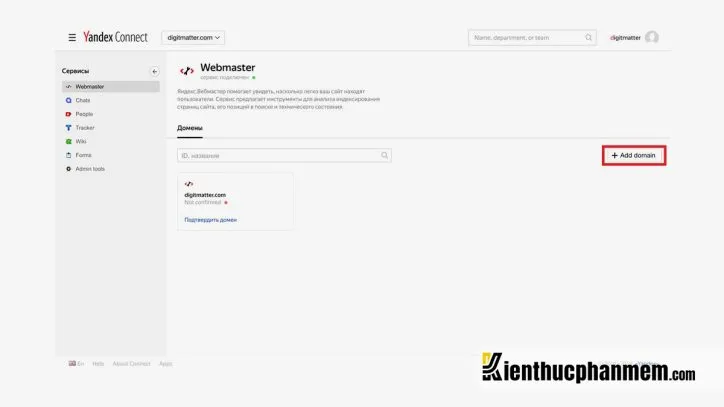
Bước 5: Sau khi nhấn vào Confirm your domain, bạn hãy chọn một trong các cách xác thực tên miền sau đây:
- Xác minh bằng DNS: Đây là cách thức xác minh tối ưu nhất trong trường hợp bạn được nhà cung cấp dịch vụ cấp quyền truy cập bảng quản lý DNS. Đây sẽ được mặc định là đơn vị đăng ký tên miền cho website của bạn. Hãy gửi cho Yandex bản ghi DNS chứa giá trị dạng txt để được xác minh.
- Xác minh bằng thẻ meta: Bạn có thể sử dụng hình thức xác minh này nếu sở hữu quyền truy cập và tùy chỉnh những thư mục thuộc tên miền dùng để lưu trữ website. Bạn có thể xác minh bằng thẻ meta bằng cách chèn thẻ đặc biệt vào mã HTML của trang chủ website.
- Xác minh với file HTML: Phương thức xác minh này được áp dụng khi bạn sở hữu tên miền lưu trữ website cũng như được cấp quyền truy cập thư mục gốc của trang web đó trên máy chủ của nhà cung cấp dịch vụ. Để xác minh bằng HTML bạn cần tạo file HTML đặc biệt được Yandex yêu cầu và chèn vào thư mục gốc của trang web.
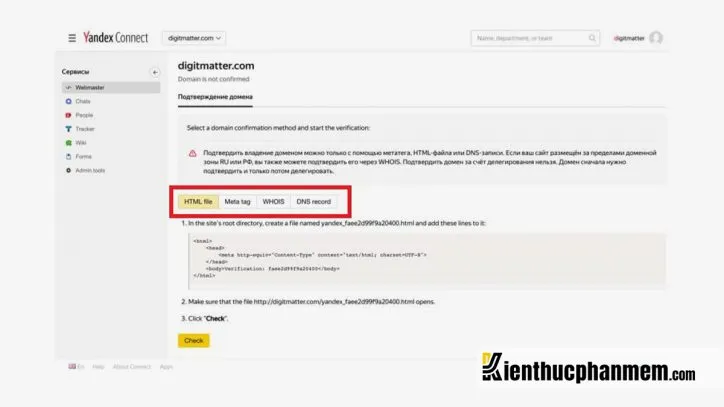
>>>>>Xem thêm: Cách lấy mật khẩu Facebook bằng hình ảnh, nhận diện bạn bè siêu nhanh
Trên đây là toàn bộ các bước đăng ký email doanh nghiệp miễn phí để bạn tham khảo. Nhìn chung việc sử dụng email có trả phí hoặc không đều phụ thuộc vào nhu cầu sử dụng của bạn. Chúc bạn lựa chọn được nền tảng cung cấp dịch vụ email tên miền phù hợp nhất.
Ban biên tập: Kiến Thức Phần Mềm